现手机已经成为我们生活中不可或缺的一部分,而快手账号作为一种社交娱乐平台,也深受大众喜爱,有时候我们可能会因为各种原因需要删除快手账号,而如何删除手机快手账号却成为了一个困扰。不要担心本文将为大家介绍一种简单快捷的快手账号注销教程,帮助大家解决这一问题。无论是因为个人隐私保护的考虑,还是因为不再需要使用该账号,本文都将为您提供详细的步骤和操作指南,帮助您轻松删除手机快手账号。
快手账号注销教程
操作方法:
1.首先我们在快手当中,点击左上角的【三】按钮,如图所示。

2.然后在打开的选项中,点击【设置】选项,如图所示。
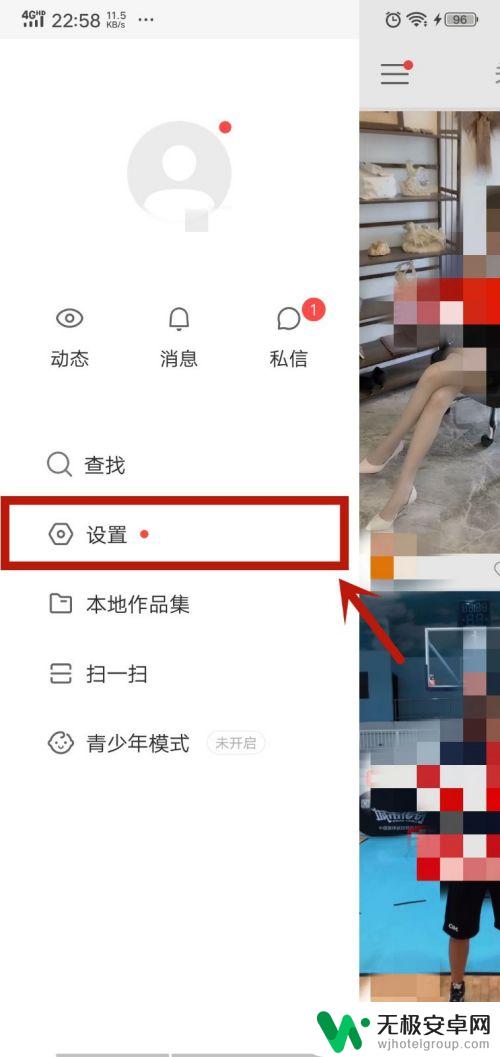
3.然后我们在里面,点击最下方的【反馈与帮助】选项,如图所示。

4.然后我们在里面的全部问题中,点击【账号】选项,如图所示。
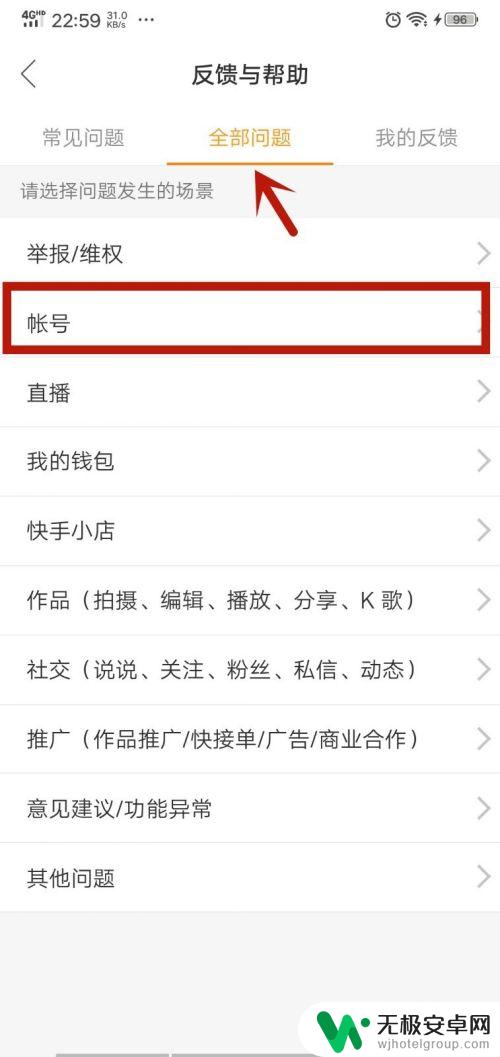
5.然后我们在里面点击【注册、登录、绑定、注销】选项,如图所示。
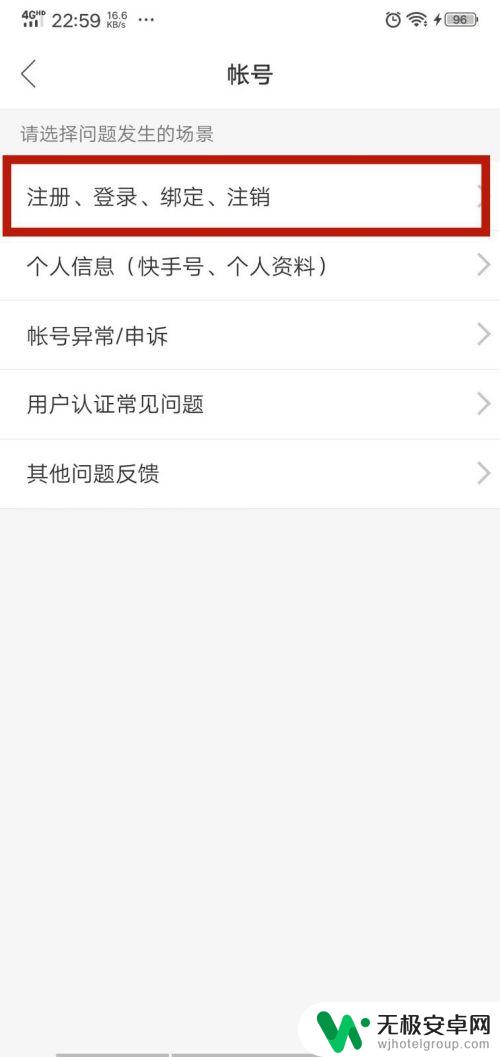
6.然后我们在里面,点击最下方的【如何注销快手账号】选项,如图所示。
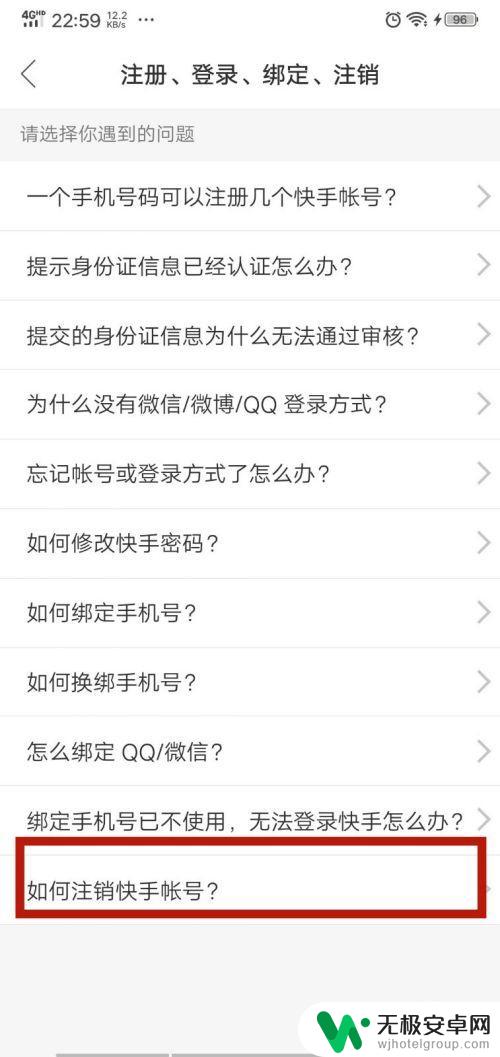
7.然后我们在里面可以看到注销快手账号需要满足的条件,然后点击【点击链接】蓝色文字。如图所示。
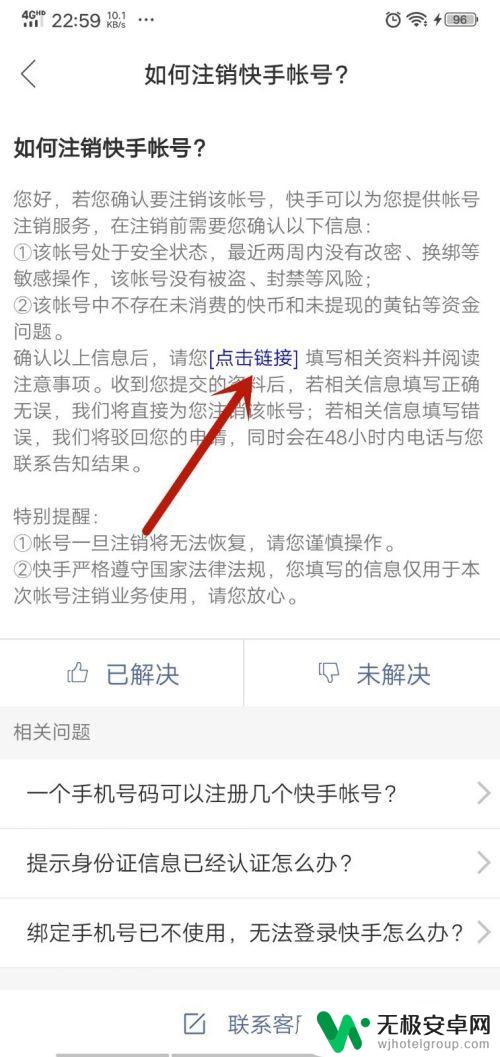
8.然后我们在里面上传注销快手账号的资料,我们依次输入和上传。如图所示。
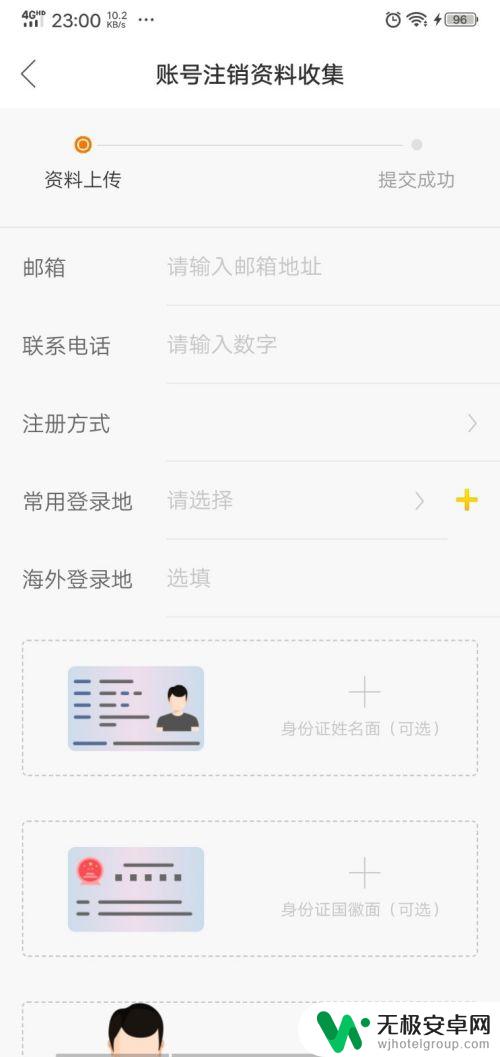
9.最后我们点击底下的【确认】按钮,等待官方审核没有问题。就可以注销快手账号成功,如图所示。
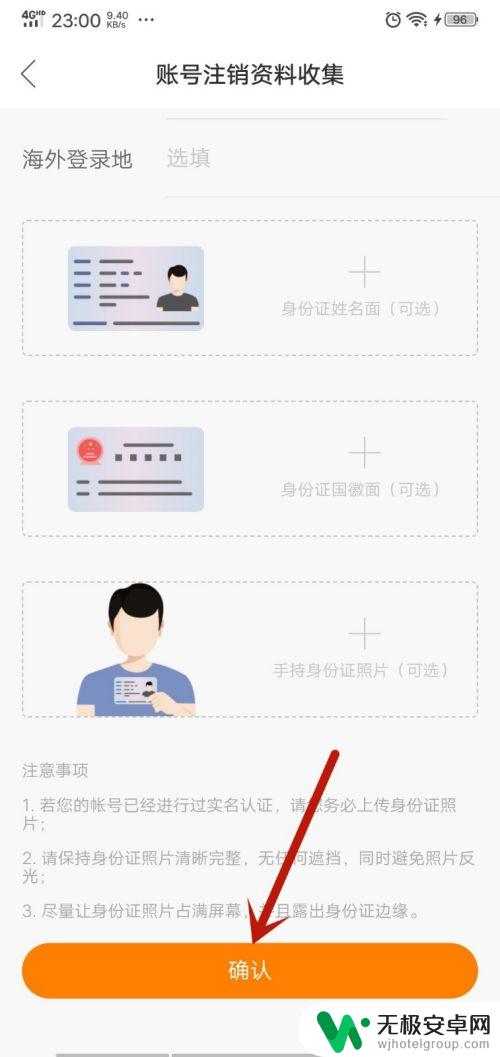
以上就是删除手机快手账号的全部内容,如果你遇到这种情况,可以按照以上方法解决,希望对大家有所帮助。










